
Bruk Touch ID på Macen
Hvis Macen eller Magic Keyboard har Touch ID, kan du bruke det til å låse opp Macen, autorisere kjøp fra iTunes Store, App Store og Apple Books og handle på nett ved hjelp av Apple Pay. Du kan også bruke Touch ID til å logge på enkelte tredjepartsapper.
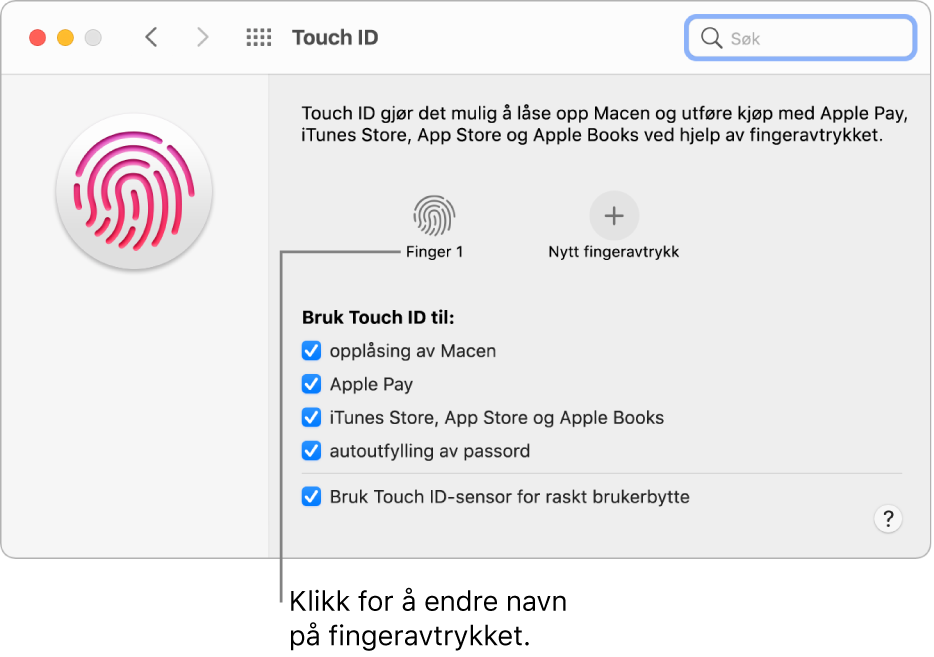
Konfigurer Touch ID
Velg Apple-menyen

 .
.Klikk på «Legg til fingeravtrykk», oppgi passordet, og følg deretter instruksjonene på skjermen.
Hvis Macen eller Magic Keyboard har Touch ID, er sensoren øverst til høyre på tastaturet. Du kan legge til opptil tre fingeravtrykk for brukerkontoen (du kan arkivere opptil fem fingeravtrykk på Macen).
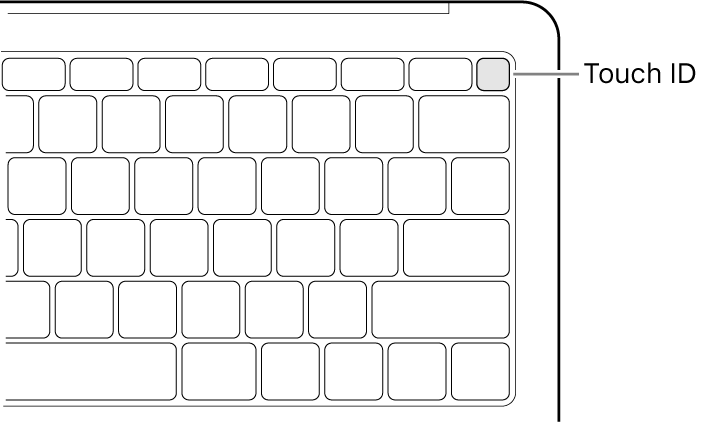
Klikk i avkrysningsrutene for å velge hvordan du vil bruke Touch ID:
Låse opp Macen: Bruk Touch ID til å låse opp denne Macen når du vekker den fra dvale.
Apple Pay: Bruk Touch ID til å gjennomføre kjøp du foretar på denne Macen med Apple Pay.
iTunes Store, App Store og Apple Books: Bruk Touch ID til å gjennomføre kjøp i Apple-butikkene på internett fra denne Macen.
autoutfylling av passord: Bruk Touch ID til å automatisk fylle ut brukernavn og passord og automatisk fylle ut kredittkortinformasjon ved behov i Safari og andre apper.
Bruk Touch ID-sensoren for raskt brukerbytte: Bruk Touch ID til å bytte Mac-brukerkontoer.
Endre navn på eller slett fingeravtrykk
Velg Apple-menyen

 .
. Gjør ett av følgende:
Endre navn på et fingeravtrykk: Klikk på teksten under et fingeravtrykk, og angi et navn.
Slett et fingeravtrykk: Klikk på et fingeravtrykk, oppgi passordet, klikk på OK, og klikk deretter på Slett.
Bruk Touch ID til å låse opp Macen, logge på eller bytte brukere
Hvis du vil bruke Touch ID til disse oppgavene, må du allerede ha logget på Macen med passordet.
Låse opp Macen og enkelte passordbeskyttede objekter: Når du vekker Macen fra dvale eller åpner et passordbeskyttet objekt, plasserer du bare fingeren på Touch ID når du blir bedt om det.
Logg på fra påloggingsvinduet: Klikk på navnet ditt i påloggingsvinduet, og plasser deretter fingeren på Touch ID.
Kun brukerkontoer som har passord kan låses opp med Touch ID. Kun deling-brukere og gjestekontoer kan ikke bruke Touch ID.
Bytte brukere: Klikk på menyen for raskt brukerbytte
 i menylinjen, velg en annen bruker, og plasser deretter fingeren på Touch ID.
i menylinjen, velg en annen bruker, og plasser deretter fingeren på Touch ID.Hvis du vil bruke Touch ID til å bytte til en annen bruker, må du ha konfigurert raskt brukerbytte, og brukeren du bytter til, må allerede være pålogget Macen ved hjelp av passordet.
Bruk Touch ID til å utføre kjøp
Logg på Macen ved å skrive inn passordet.
Utfør kjøp ved å bruke Apple Pay, eller foreta kjøp i en Apple-butikk på internett.
Plasser fingeren på Touch ID når du blir bedt om det.
Hvis du har problemer med Touch ID
Hvis Touch ID ikke gjenkjenner fingeravtrykket: Forsikre deg om at fingeren er ren og tørr, og prøv på nytt. Fuktighet, kremer, kutt eller tørr hud kan påvirke gjenkjenning av fingeravtrykk.
Hvis du har Magic Keyboard med Touch ID: Hvis du ikke kan låse opp Macen, registrere et fingeravtrykk eller oppgi passordet ditt med Touch ID, kan du lese Apple-kundestøtteartikkelen Hvis Touch ID ikke fungerer på Mac.
Hvis du fremdeles må skrive inn passordet: Av sikkerhetshensyn må du skrive inn passordet når du starter Macen. Enkelte ganger vil du måtte oppgi passordet for å fortsette å bruke Touch ID. For eksempel må brukere oppgi passordet på nytt etter 48 timer og etter fem mislykkede fingeravtrykksforsøk.
Merk: For ytterligere sikkerhet kan kun påloggede brukere få tilgang til sin egen Touch ID-informasjon. En administrator kan ikke endre en annen brukers Touch ID-valg eller -fingeravtrykk.